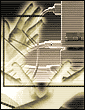
Es común que estemos preocupados por comprender la configuración de un determinado feature o tecnología, y que esa preocupación nos haga descuidar algunos aspectos que son de manejo básico de Cisco IOS y la seguridad de los dispositivos. Es por eso bueno retomar cada tanto estos temas, tanto para refrescar la memoria de quienes ya conocemos la CLI de IOS, como para quienes están iniciándose en estos temas.
Aquí hay entonces algunos tips que considero útiles:
1. Sincronice los mensajes de logging en la línea de comando.
Los mensajes de logging son una ayuda muy importante mientras estamos trabajando en la consola del dispositivo. Sin embargo, también constituyen una molestia pues responden a eventos y muchas veces se cruzan con los comandos que estamos ingresando:
ROUTER_0(config-if)#shutdown
ROUTER_0(config-if)#no i*Jan 23 12:17:42.151: %LINK-5-CHANGED: Interface FastEthernet0/0, changed stateto administratively downp adde
*Jan 23 12:17:42.151: %ENTITY_ALARM-6-INFO: ASSERT INFO Fa0/0 Physical Port Administrative State Down
*Jan 23 12:17:43.151: %LINEPROTO-5-UPDOWN: Line protocol on Interface FastEthernet0/0, changed state to downs
Por este motivo hay quienes sugieren desactivar estos mensajes. Sin embargo, esto nos deja sin notificaciones de eventos que son necesarias. Por esto, más que suprimir los mensajes la sugerencia es sincronizarlos para que no se conviertan en una molestia durante la tarea:
ROUTER_0(config)#line console 0
ROUTER_0(config-line)#logging synchronous
ROUTER_0(config-line)#_
2. Agilice las tareas abreviando el ingreso de comandos.
Muchos conocemos el uso de comandos abreviados. Cisco IOS nos permite reducir la cantidad de caracteres necesarios para interpretar un comando y requiere que como mínimo se ingrese la cantidad de caracteres suficientes para que el comando se distinga de otros que inician de igual modo.
En este sentido hay algunas abreviaciones que son clásicas:
ROUTER_0#sh run
ROUTER_0#sh ip ro
ROUTER_0(config)#lin c 0
Pero también hay otros recursos. En principio hay algunos comandos pertenecientes a versiones anteriores de IOS que siguen estando presentes. Un caso clásico, cómo copiar el archivo de configuración activa a la NVRAM:
ROUTER_0#copy running-config startup-config
ROUTER_0#co run start
ROUTER_0#wr
Y cuando no tenemos un comando sintético como este, podemos acudir a utilizar el comando alias para generar nuestros propios comandos abreviados.
3. Hay un modo abreviado de volver a los valores por defecto.
Es frecuente que debamos reiniciar una tarea volviendo un sector específico de nuestro archivo de configuración a los valores por defecto. El método tradicional para esto es negar cada uno de los comandos específicos precediéndolos con la keyword no.
Para esta tarea IOS incluye un comando específico: default. Este comando nos permite de modo muy sencillo volver un área del archivo de configuración a sus valores por defecto.
Por ejemplo, para volver una interfaz a su configuración por defecto ejecute:
ROUTER_0(config)#default interface fastEthernet 0/0
Sólo es cuestión de animarse. Vaya a la línea de comando e ingrese:
ROUTER_0(config)#default ?
Podrá constatar la cantidad de tareas que puede simplificar con este comando.
4. Filtre la respuesta de los comandos show
Muchos técnicos desconocen que es posible filtrar el resultado de los comandos show para centrar la respuesta exclusivamente en lo que nos interesa. Para hacer esto simplemente siga este modelo:
ROUTER_0#show running-config ?
begin Begin with the line that matches
exclude Exclude lines that match
include Include lines that match
Uilizando estas keywords pedimos que se nos muestre exclusivamente la sección del archivo de configuración activa que se inicia, excluye o incluye una determinada cadena de caracteres. Por ejemplo:
Router#sh run begin router rip
router rip
version 2
redistribute static
passive-interface Serial1/0
network 172.16.0.0
network 192.168.15.0
network 201.100.15.0
network 205.17.159.0
!
5. Ejecute comandos show en modo configuración
Todos hemos aprendido que los comandos show, copy y debug sólo se pueden ejecutar en modo privilegiado. No están disponibles a partir del modo de configuración global.
Es cierto, no están disponibles en modo configuración, pero también es cierto que ahora pueden ejecutarse sin volver al modo privilegiado utilizando el comando do. Esto es de suma comodidad ya que mientras estamos trabajando en modo configuración podemos verificar el efecto de los cambios que hemos hecho, o el estado de las interfaces, guardar nuestra configuración, etc., sin salir al modo privilegiado, lo cual hacelera nuestros procedimientos.
Un ejemplo:
Router(config-router)#do sho ip prot
Routing Protocol is "rip"
Outgoing update filter list for all interfaces is not set
Incoming update filter list for all interfaces is not set
[se omiten algunas líneas]
... ... ...
Router(config-router)#_
Una consideración a tener en cuenta: mientras estoy en modo configuración, si utilizo el comando do, no tengo ni ayuda contextual ni la función de autocompletar para estos comandos. Si puedo abreviar los comandos respetando los estándares habituales.
Bien, espero que estos simples tips les ayuden a mejorar su tarea habitual en dispositivos IOS.
¿Tenés algún tip adicional que quieras compartir....?
Bienvenido!!!! agregá un comentario con el detalle.
Muchas gracias.
Oscar Gerometta